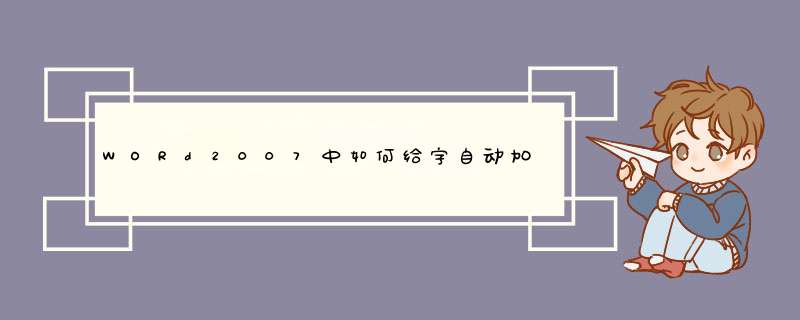
2、然后全部选中文字,点击右侧的拼音指南按钮。
3、然后在每个字的拼音后面输入这个文字的拼音。
4、全部设置好后点击确定,然后调整一下文字的大小为小一。
5、再次打开拼音指南,然后将居中方式改为居中,拼音大小改为10。
6、最后全部设置好后,点击确定,我们的文字上面就标识出拼音来了。
用心编写的Word文档,用户却不认识字,无法理解,对于这样的情况,添加拼音就显得极为重要了。 那么下面就由我为大家分享下word2007给文字注音的技巧,希望能帮助您。
word2007给文字注音 方法 一:
步骤一:在为word中内容添加拼音时,首选需要选中要添加拼音的内容
步骤二:然后点击“开始”菜单中的“拼音指南”
步骤三:此时会d出“拼音指南”对话框
步骤四:将“对齐方式”“字体”“偏移量”“字号”等进行调整后,点击“确定”即可添加上拼音
word2007给文字注音方法二:
步骤一:输入要标注拼音的内容,选中这些内容,调整一下字号。
步骤二:在”开始“页面找到“拼音指南”按钮,点击它。
步骤三:在d出的“拼音指南”页面中对“对齐方式”和“字号”等属性进行设置。
步骤四:我设置成“居中”对齐,字号“10”
步骤五:设置好后单击确定就可以看到效果了。
步骤六:如果对做出来的效果不满意,可以重新全部选中内容,再单击“拼音指南”按钮,在d出的对话框上选择“全部删除”按钮,将拼音注音删除掉,再复重1-5步。
欢迎分享,转载请注明来源:内存溢出

 微信扫一扫
微信扫一扫
 支付宝扫一扫
支付宝扫一扫
评论列表(0条)